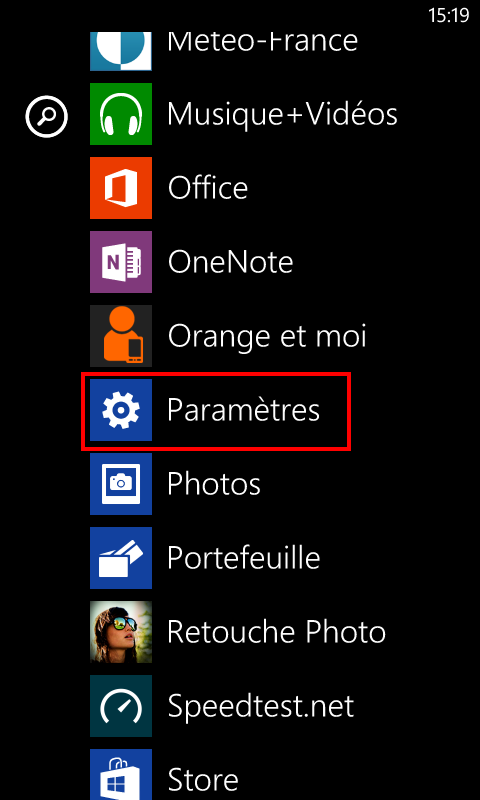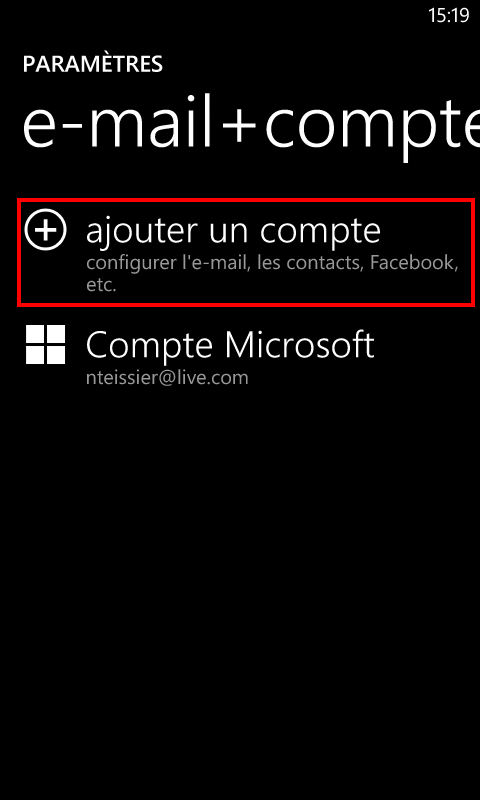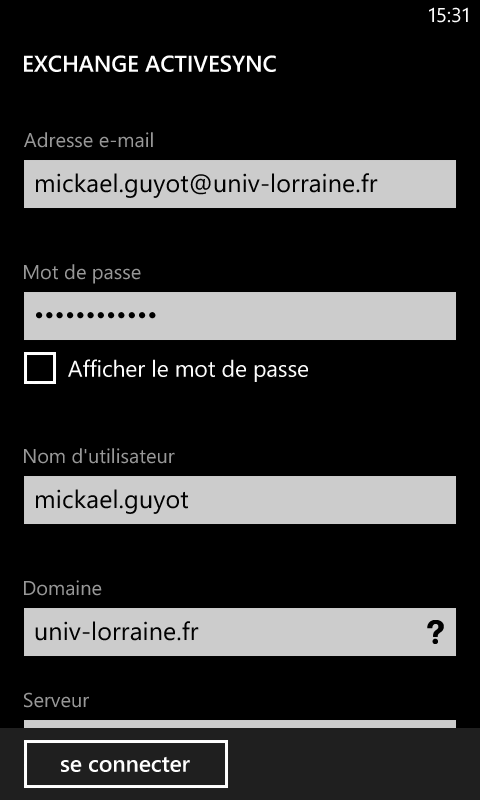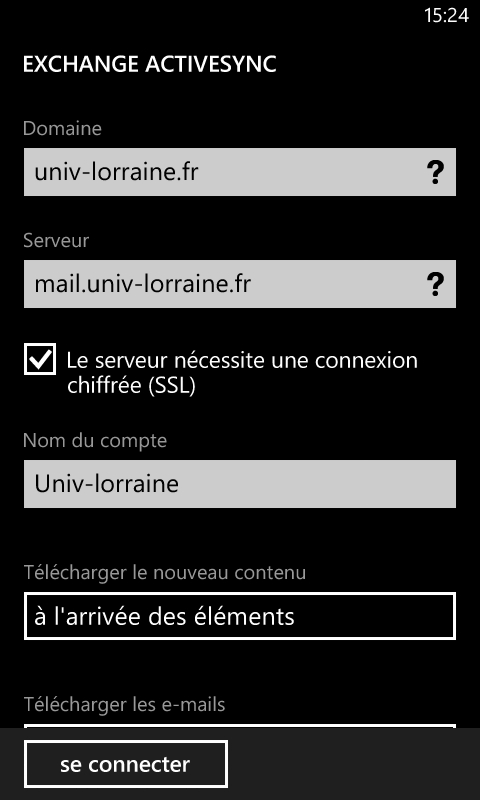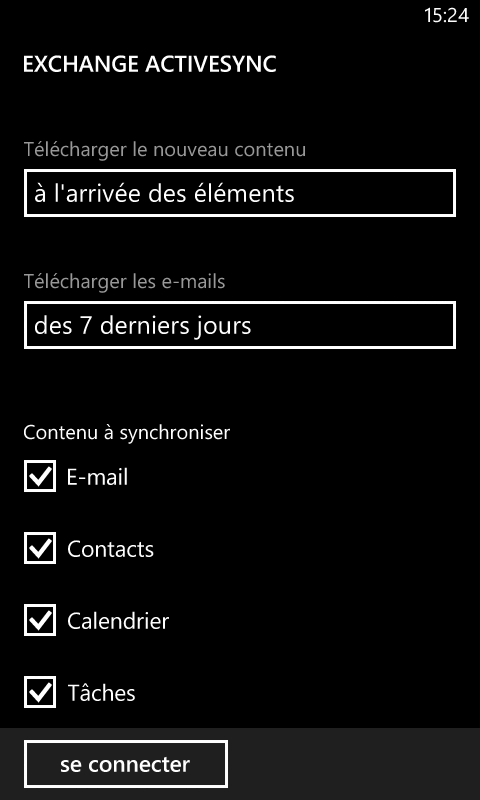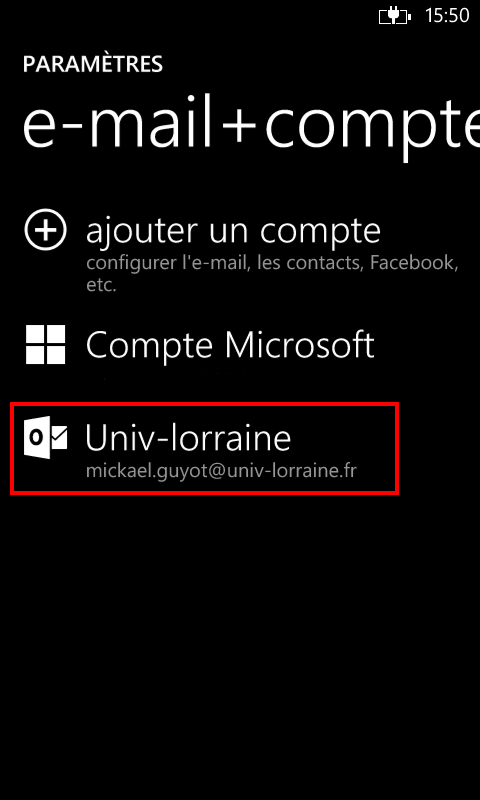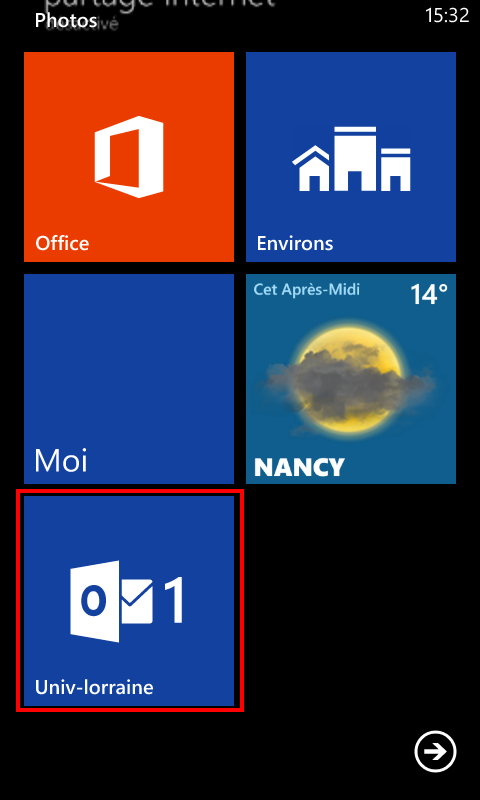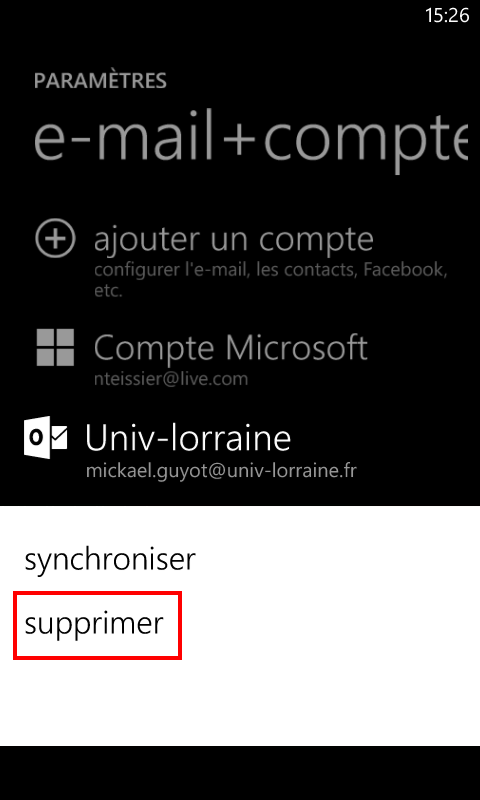Voici la marche à suivre pour synchroniser votre compte zimbra UL sur un windows phone (réalisé avec un windows phone 8)
Depuis l'accueil, faites glisser l'écran vers la gauche pour afficher la liste des applications. Faites alors défiler celle-ci jusqu'à "Paramètres", et appuyez dessus. Sélectionnez ensuite "e-mail+comptes".
Choisissez "ajouter un compte", et faites défiler la liste qui s'affiche jusqu'en bas pour sélectionner "configuration avancée".
Entrez alors votre adresse email UL ainsi que votre mot de passe, et faites "suivante". Choisissez ensuite "Exchange ActiveSync" dans la fenêtre qui s'affiche.
Vous arrivez alors sur une liste de paramètres à configurer pour votre compte. Les trois captures d'écran ci-dessous vous donnent un exemple de configuration de cette fenêtre.
Normalement, les champs "Adresse e-mail", "Mot de passe" et "Nom d'utilisateur" seront pré-remplis. Laissez ces valeurs telles quelles.
Complétez les champs "Domaine" et "Serveur" respectivement par "univ-lorraine.fr" et "mail.univ-lorraine.fr" comme montré sur les images.
Dans le champ "Nom du compte", indiquez le nom que vous voulez (il s'agit du nom qui sera affiché sur votre téléphone).
Les paramètres en dessous vous permettent de configurer la récupération des informations de votre compte Zimbra. Vous pouvez choisir la fréquence de synchronisation, l'ancienneté maximale des mails à synchroniser ainsi que les éléments de votre compte à synchroniser (mails, contacts, calendrier et tâches).
Une fois les réglages effectués, appuyez sur "se connecter".
Votre compte apparaît maintenant dans la liste des comptes (cette liste se trouve dans Paramètres --> email+comptes).
Laissez un peu de temps à votre téléphone pour synchroniser les données. Si un message "Attention requise" apparaît en bleu en dessous du compte, cela signifie que l'un des champs a été mal renseigné. Vous pouvez alors éditer la configuration en appuyant sur le nom du compte.
Une fois les données synchronisées, vous pourrez consulter vos mails à partir de la page d'accueil :
Si vous avez demandé à ce qu'ils soient synchronisés, votre calendrier et vos contacts apparaîtront également dans le calendrier et la liste de contacts du menu des applications.
Supprimer un compte
Si vous désirez supprimer votre compte Zimbra de votre téléphone, il suffit de vous rendre dans le menu "Paramètres --> email+comptes". Laissez alors appuyé sur le compte à supprimer. Une fenêtre de choix s'affiche en dessous. Choisissez "Supprimer", et validez en appuyant une nouvelle fois sur "Supprimer".